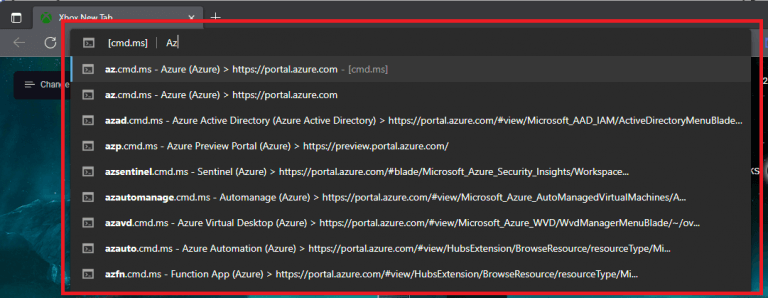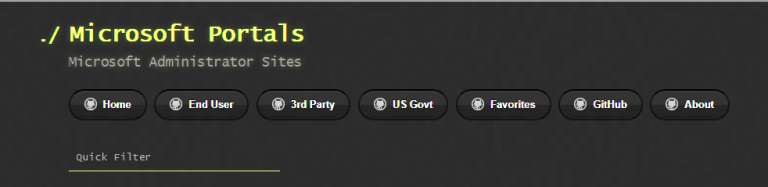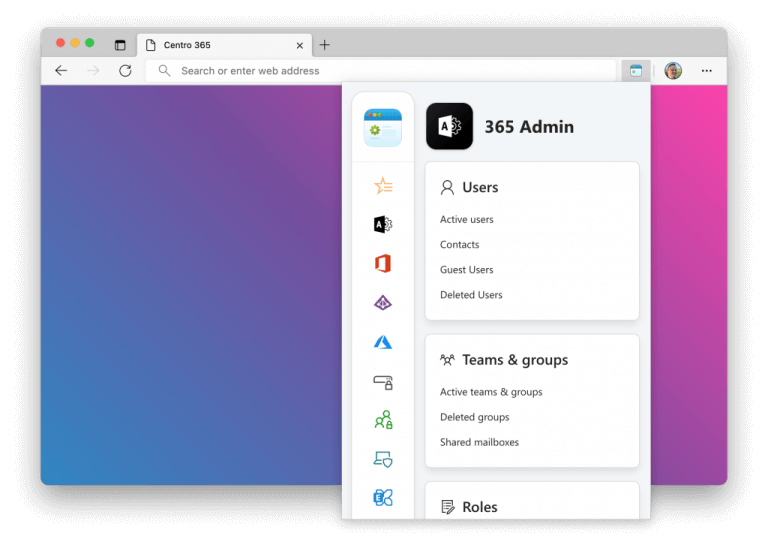- #1 Tillägg för autoslutförande i adressfältet
- #2 Lägg till ett nytt kommando till [cmd.ms]
- #3 Använd cmd.ms/{command} istället
- #4 MSPortals.io
- #5 Centro 365
Är du trött på att försöka hitta en Microsoft-portal eller -blad i Azure? Det finns en app med öppen källkod tillgänglig som Azure-administratörer eller utvecklare kan vara användbara. Microsofts Merill Fernando, Azure Active Directory Product Manager skapade [cmd.ms] för att göra det lättare att komma till Microsofts portaler och blad utan att försöka memorera dem alla.
Are you tired of clicking around in Microsoft portals to get to a blade?
— Merill Fernando (@merill) 26 oktober 2022
Introducing https://t.co/jZV3o3tYP1 your Microsoft cloud command line for the browser!
Use the power of your keyboard and your memory to get to your favourite Microsoft portal or blade in seconds. pic.twitter.com/iCT2OCLra2
Kommandoraden i Microsoft Cloud, även känd som [cmd.ms], gör det lättare att hitta ditt favoritblad i Azure, Microsoft 365, Azure AD, Intune och mer. Det är väldigt enkelt att testa och du behöver inte ladda ner eller installera något för att komma igång.
Vad är Azure CLI?
Azure Command-Line Interface (CLI) är ett plattformsoberoende kommandoradsverktyg för att ansluta till Azure och utföra administrativa kommandon på Azure-resurser. Det tillåter exekvering av kommandon genom en terminal med hjälp av interaktiva kommandoradsuppmaningar eller ett skript.
Vad är Azure Active Directory premium P2?
Den stöder också avancerad administration, såsom dynamiska grupper, självbetjäningsgruppshantering, Microsoft Identity Manager och molnåterskrivningsfunktioner, som tillåter självbetjäningslösenordsåterställning för dina lokala användare. Azure Active Directory Premium P2.
Microsoft Cloud kommandoraden
Microsoft Cloud-kommandoraden syftar till att göra det enklare att hitta rätt Microsoft-produktportal för att komma till enskilda blad inom Microsoft 365 Admin, Azure, SharePoint eller var du än behöver leta efter inom hela Microsofts företag.
Du är inte heller begränsad till någon webbläsare eller operativsystem, du kan använda Microsoft Cloud-kommandoraden på nästan vilken plattform som helst. Här är vad du behöver göra.
- Öppna en ny flik i din favoritwebbläsare.
- Skriv ”cmd.ms” i webbadressfältet och använd något av kommandona eller aliaset från listan som finns på Microsoft Clouds kommandoradshemsida.
[Cmd.ms] är ett kortlänksverktyg som låter användare använda kraften på sitt tangentbord för att gå till Microsofts portal eller blad utan att klicka i det oändliga. [Aka.ms] är mycket lik [cmd.ms] och delar några av samma korta länkar och kommandon.
#1 Tillägg för autoslutförande i adressfältet
Vad är Azure Active Directory?
Vem använder Azure AD? Vad är Azure AD-licenserna? Vilka funktioner fungerar i Azure AD? Azure Active Directory (Azure AD) är en molnbaserad identitets- och åtkomsthanteringstjänst. Den här tjänsten hjälper dina anställda att komma åt externa resurser, såsom Microsoft 365, Azure-portalen och tusentals andra SaaS-applikationer.
Vad är Azure-filintegration med Azure Active Directory (Azure AD) Kerberos?
Vi är glada över att tillkännage allmän tillgänglighet av Azure Files-integrering med Azure Active Directory (Azure AD) Kerberos för hybrididentiteter. Med den här utgåvan kan identiteter i Azure AD montera och komma åt Azure-filresurser utan behov av siktlinje till en Active Directory-domänkontrollant.
För de som gillar autokomplettering från adressfältet kan du få webbläsartillägget för Edge, Chrome och FireFox. När du har installerat tillägget kan du hitta Microsofts portaler och blad ännu snabbare:
- Öppna en ny flik.
- Typ c och tryck PLATS eller FLIK.
- Skriv in cmd.ms-genvägen du vill hitta (ex. Az).
Skaffa webbläsartillägget för att få stöd för autoslutförande för alla kommandon för din webbläsare från länkarna nedan.
- Edge-tillägg
- Chrome-tillägg
- Firefox-tillägg
#2 Lägg till ett nytt kommando till [cmd.ms]
Intresserad av att lägga till ett nytt kommando? Gå över till GitHub för att begära ett nytt kommando. Det föredragna alternativet är att skapa en pull-begäran som uppdaterar commands.csv.
Vad kan du göra med kommandoradsverktyget i Windows Azure?
Om du är en av många användare av våra Windows Azure Powershell cmdlets eller vårt Windows Azure kommandoradsverktyg, då vet du att CLI gör det väldigt enkelt att hantera och distribuera webbplatser, mobiltjänster, virtuella datorer, Service Bus och mycket mer i Windows Azure från din favoritskalprompt på Windows, Mac och Linux.
Hur kör jag ett kommando i azure?
För att köra kommandot, använd Kopiera i kodavsnittet, använd Ctrl + Skift + V (Windows/Linux) eller Cmd + Skift + V (macOS) för att klistra in kommandot och tryck sedan på Retur. Cloud Shell möjliggör åtkomst till en webbläsarbaserad kommandoradsupplevelse byggd med Azure-hanteringsuppgifter i åtanke.
Stöder Azure-funktionen Azure CLI?
Tack på förhand. 30,5k 26 116 179 Azure-funktionen stöder inte Azure CLI nu. För närvarande finns det flera allmänt tillgängliga och experimentella språk i Azure Function. Du kan använda Powershell istället. Om du vill skapa resurser med Azure-funktioner kan du använda REST API för att skapa resurser och hantera dem.
Hur kör jag ett kommando i azure CLI?
Knappen Prova det öppnar molnskalet direkt bredvid dokumentationen med Bash (för Azure CLI-kodavsnitt) eller PowerShell (för Azure PowerShell-utdrag). För att köra kommandot, använd Kopiera i kodavsnittet, använd Ctrl + Skift + V (Windows/Linux) eller Cmd + Skift + V (macOS) för att klistra in kommandot och tryck sedan på Retur.
Här är en lista med tips att tänka på när du skapar ett nytt kommando i cmd.ms:
- Kontrollera att ditt nya kommando/alias inte redan finns.
- Om appen har ett äldre eller alternativt namn, inkludera det i Nyckelord kolumnen så att den är sökbar.
- Inkludera endast länkar till Microsoft-portaler.
Om du tycker att ett kommandonamn är för långt, se till att inkludera ett alias till CLI-namnet så att det är lätt att hitta. Om det finns en ny app kan du föreslå ett nytt tvåbokstavsprefix för appen.
#3 Använd cmd.ms/{command} istället
[Cmd.ms] stöder också cmd.ms/{command} format om du föredrar att använda det över {command}.cmd.ms formatera.Det noteras att {command}.cmd.ms är ”bättre i det långa loppet på grund av att autokomplettering fylls i cmd.ms suffix så snart du skriver {kommando} på webbläsarfliken.”
#4 MSPortals.io
Vad är Azure AD?
Azure AD tar detta tillvägagångssätt till nästa nivå genom att förse organisationer med en Identity as a Service-lösning (IDaaS) för alla sina appar i moln och lokalt. De flesta IT-administratörer är bekanta med Active Directory Domain Services-koncept.
Vad är –output-parametern i azure CLI?
–output-parametern är en global parameter, tillgänglig för alla kommandon. Tabellvärdet presenterar utdata i ett vänligt format. Mer information finns i Utdataformat för Azure CLI-kommandon. Prenumerationer innehåller resursgrupper.
Hur kör man Azure CLI-kommandon?
Hur kör man Azure CLI-kommandon? Hur kör man Azure CLI-kommandon? För att använda AzureCLI på Azure Portal, logga in på Azure Portal och klicka på molnskalet överst som visas
Vad är Microsofts molnkommandorad?
Kommandoraden i Microsoft Cloud, även känd som [cmd.ms], gör det lättare att hitta ditt favoritblad i Azure, Microsoft 365, Azure AD, Intune och mer. Det är väldigt enkelt att testa och du behöver inte ladda ner eller installera något för att komma igång.
Om du gillar [cmd.ms], kommer du att älska MSPortals.io. Tillgänglig på GitHub, MSPortals.io listar alla Admin Microsoft Portal-URL:er på ett ställe. MSPortals.io är ett projekt som skapats och ägs av Adam Fowler och är inte anslutet till Microsoft på något sätt.
#5 Centro 365
Centro 365 är ett webbläsartillägg skapat av Sean O’Sullivan som gör det enklare för administratörer att hantera enheter och appar i Azure och Microsoft 365. Du kan ladda ner Centro 365 på Kant, Chrome, FireFox och Opera och webbläsartillägget är gratis att prova.
Kände du till eller använde du [cmd.ms]? Låt oss veta i kommentarerna!
Vad är Azure molnskal?
Använd vanliga verktyg och programmeringsspråk i ett skal som uppdateras och underhålls av Microsoft Connect till Azure med en autentiserad, webbläsarbaserad skalupplevelse som är värd i molnet och tillgänglig från praktiskt taget var som helst. Azure Cloud Shell tilldelas per unikt användarkonto och autentiseras automatiskt med varje session.
Hur konfigurerar man domäntjänster i Azure AD?
Låt oss navigera tillbaka till Azure AD som skapades i steg 1. Välj fliken Konfigurera från toppen på din AD-hemsida. Hitta avsnittet Domäntjänster och välj alternativet ”Ja” för att ställa in ”AKTIVERA DOMÄNTJÄNSTER FÖR DEN HÄR katalogen”. När du har aktiverat alternativet ADDS kommer du att bli ombedd att välja domännamn och VNet.